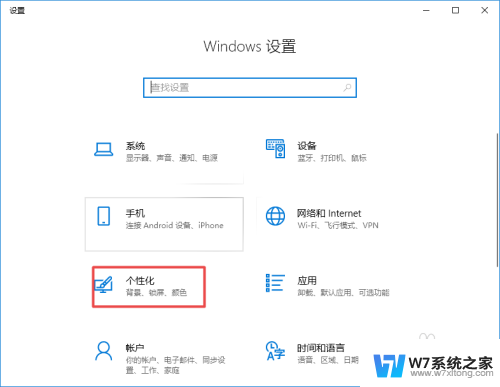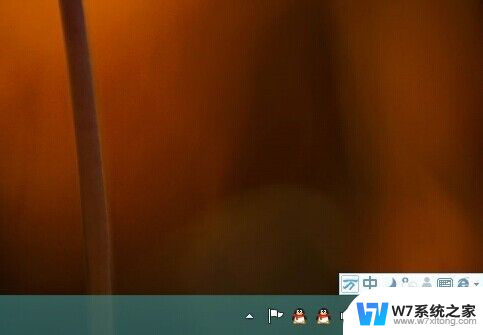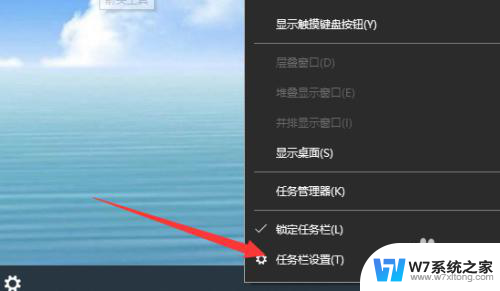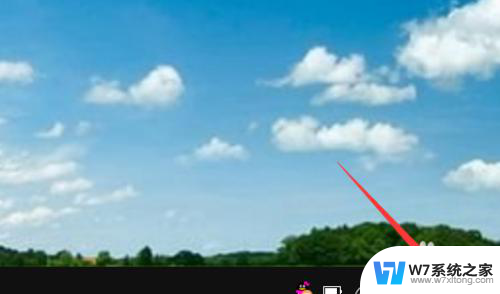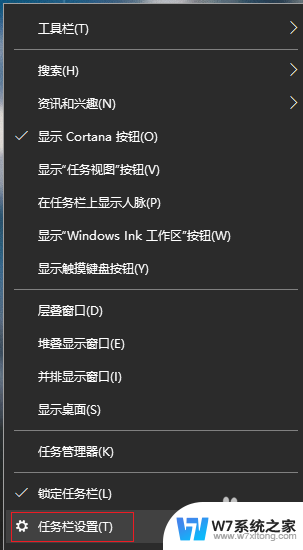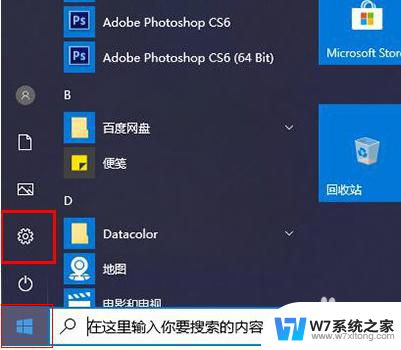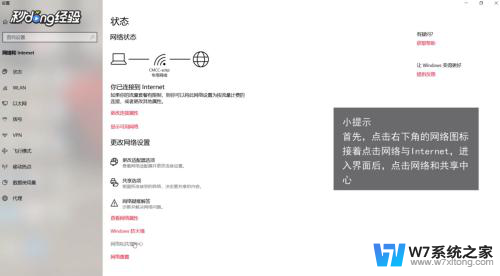台式电脑win10右下角网络不见了 Win10网络设置灰色无法点击怎么办
近日许多用户反映他们的台式电脑在Win10系统下出现了右下角网络图标消失的情况,同时网络设置也变成灰色无法点击,这种情况给用户的网络使用带来了极大的困扰,不仅无法连接网络,也无法进行网络设置的调整。面对这一问题,用户们纷纷寻求解决方法,希望能够尽快恢复正常的网络使用状态。
步骤如下:
1.按键盘的【WIN+R】键,调出【运行】,如图。
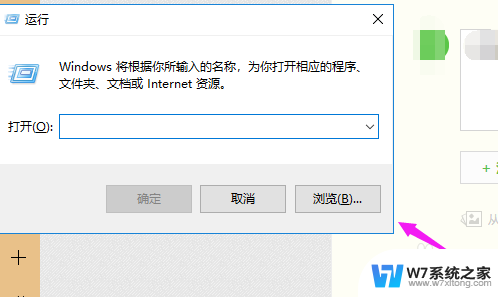
2.接着我们在运行中输入【gpedit.msc】,点【确定】,如图。
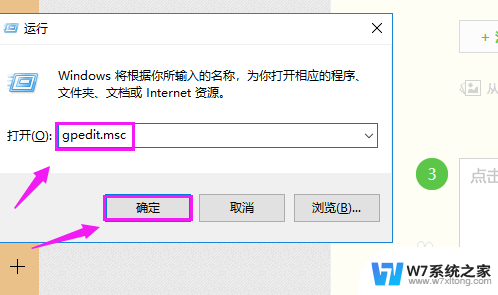
3.点【确定】之后,按下【用户配置】下的【管理模块】,如图。
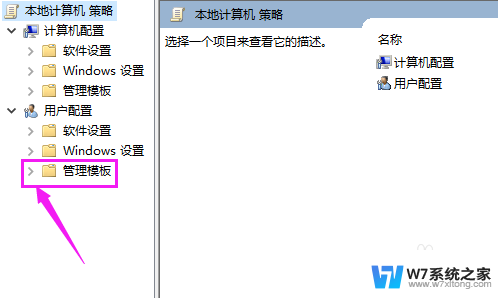
4.接着双击下【“开始”菜单和任务栏】,如图。
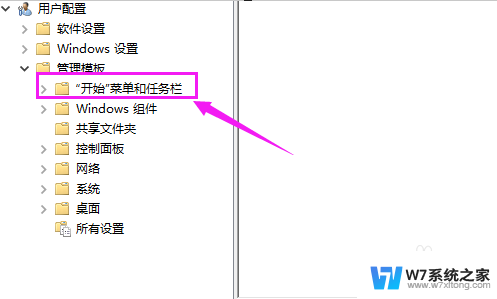
5.接着我们双击打开【删除网络图标】,如图。

6.我们看到它设置的就是【未配置】,如图。
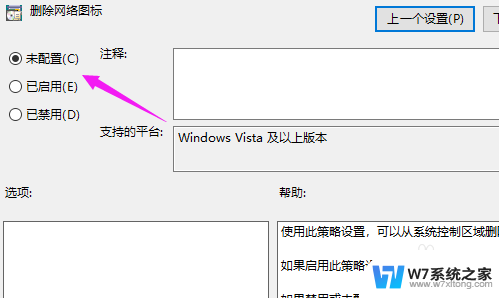
7.我们就要设置为【已禁用】,接着右下方点【确定】就可以重新看到网络图标。如图。
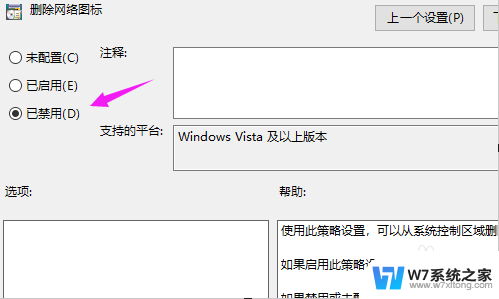
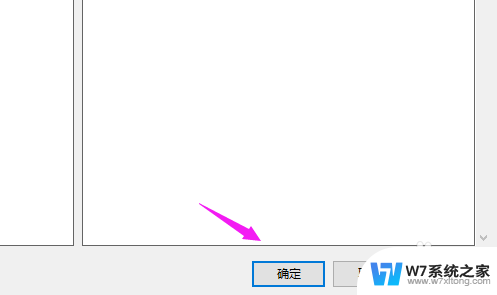
8.总结
1、按【WIN+R】键,调出【运行】。
2、输入【gpedit.msc】,点【确定】。
3、按下【管理模块】。
4、双击下【“开始”菜单和任务栏】。
5、双击打开【删除网络图标】。
6、关闭【未配置】。
7、设置为【已禁用】,解决问题。

以上是解决台式电脑win10右下角网络不可见问题的全部内容,如果您遇到这种情况,可以按照以上方法进行解决,希望对大家有所帮助。